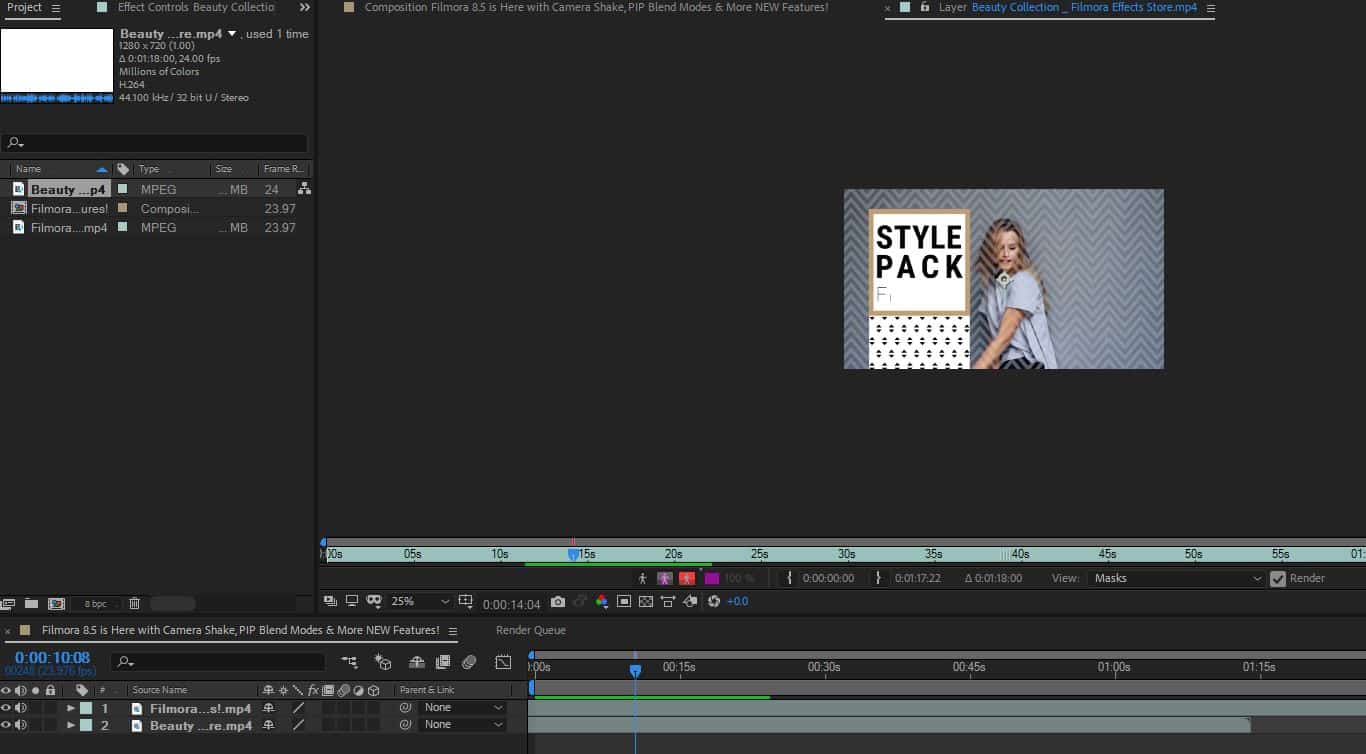- Новости о монтаже
- • Изображение в видео с ИИ
- • Тексты в видео с ИИ
- • Длинное видео в короткое с ИИ
- • ИИ генератор видео
- • Создай видео для Telegram
- • Улучшите видео с ИИ
- • Создай аниме-версию себя
- • Сделай субтитры для VK Клипов
- • Музыка и звуковые эффекты
- • ИИ-генератор звуковых эффектов
- • Текста в речь
- • Улучшение качества звука с ИИ
- 😎Сделайте видео замечательным⏬
Время обновления: 2025 г.
Adobe After Effects не является традиционным программным обеспечением для редактирования видео, в основном это программа, которая используется для добавления эффектов к уже обработанному видео. Однако его также можно использовать для объединения клипов с помощью определенного метода, который описан в описанных ниже шагах.
Если вы хотите узнать, как объединить слои в After Effects. В конце мы также расскажем вам, как объединить видео другим способом. Продолжайте читать!
- Часть 1: Как объединить клипы в After Effects
- Часть 2: Лучшие бесплатные альтернативы Adobe After Effects
Часть 1: Как объединить клипы в After Effects
Объединить слои в After Effects очень просто, если следовать приведенным ниже шагам.
Шаг 1: Импортируйте видео
Запустите программу и откройте на панели проекта файлы, которые вы хотите объединить. Перетащите каждый файл из панели проекта на панель временной шкалы, расположенную внизу.
Шаг 2: Последовательность слоев
Щелкните правой кнопкой мыши на видеофайле в левом нижнем углу. Выберите Keyframe Assistant > Sequence Layers. Затем появится всплывающее окно. Нажмите OK.
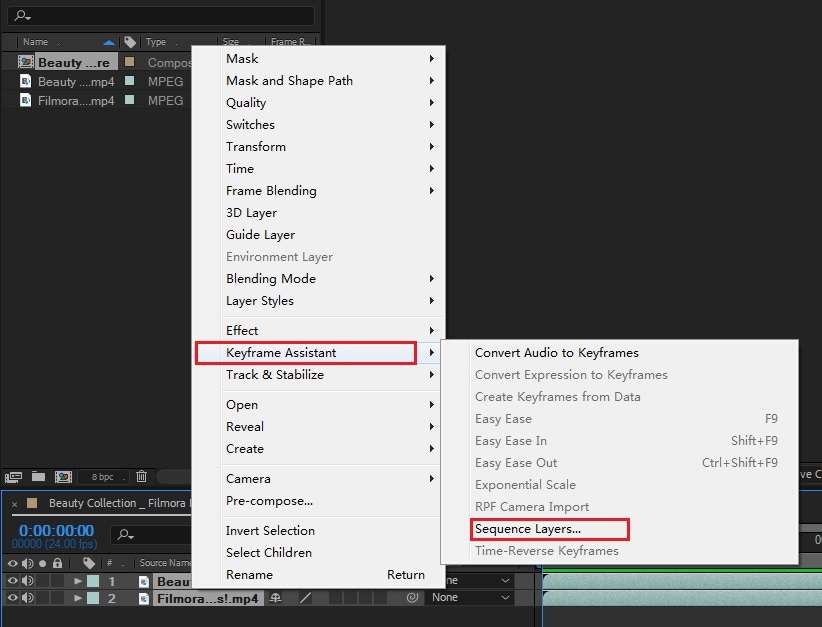
Шаг 3: Экспорт
Затем вы увидите, что два видеоклипа плавно соединяются вместе. Теперь сохраните изменения и экспортируйте.
Часть 2: Лучшие бесплатные альтернативы Adobe After Effects
After Effects из-за своих ограничений как программы для редактирования видео часто не рекомендуется для работы, но существует множество бесплатных альтернатив, которые можно использовать вместо него для более удобной работы и улучшения результатов. 5 лучших из них перечислены ниже:
1. DebugMode Wax
Эта программа с открытым исходным кодом является эффективной альтернативой After Effects, которая предоставляет множество интересных возможностей, таких как композитинг, 3D текстовые эффекты, добавление эффектов движения и т.д.
Характеристики
- Его можно использовать в качестве плагина, чтобы сделать его более профессиональным
- Вы можете объединить/объединить видео в несколько шагов
- Вы можете использовать генератор частиц, чтобы сделать больше эффектов
2. Wondershare Filmora
В Wondershare Filmora несколько инструментов для редактирования видео помогут редакторам и дизайнерам создавать красивые видео. Он также может объединять и соединять клипы, чтобы сделать из них один, всего за несколько шагов, описанных ниже.
Характеристики:
- Текстовый редактор продвинутого уровня
- Обнаружение сцен
- Стабилизация видео
- Аудио эквалайзер
Объединять видео проще в Wondershare Filmora:
Функция Join присутствует в Wondershare Filmora для объединения нескольких видео в одно. Есть несколько видеоклипов, доступных в последовательности, чтобы соединить их с помощью этой функции. Он помогает расположить все видеоклипы в порядке, который вы выберете сами. Все видео становятся одним, просто соединяясь или объединяясь после экспорта.
Шаг 1: Импорт видеофайлов:
После установки Wondershare Filmora необходимо загрузить видеоклипы. Нажмите кнопку Импорт для добавления файлов, или вы можете даже перетащить их в библиотеку.
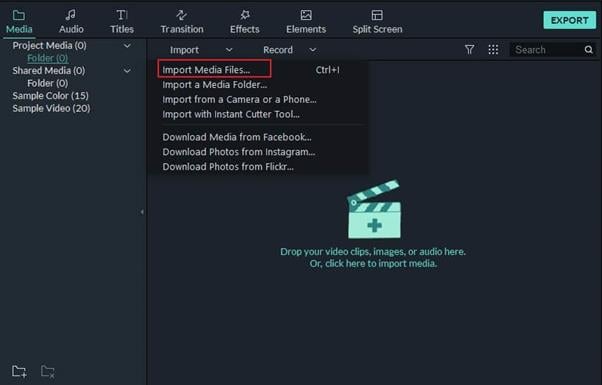
Шаг 2: Объединение видеозаписей путем перетаскивания:
Объедините видео, просто перетащив их из библиотеки на временную шкалу.
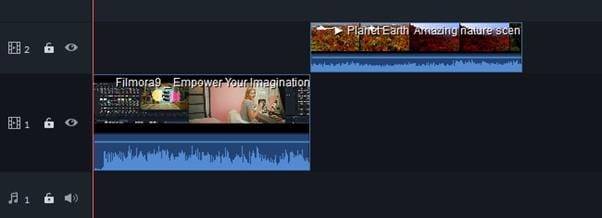
Шаг 3: Обрезка видео:
Возможность обрезки видео также доступна, просто щелкнув по видео. Продолжая перемещать головку воспроизведения с того места, где вы хотите обрезать видео, нажмите на иконку slipt, видимую на панели инструментов. Переместите головку воспроизведения на другой кадр и снова щелкните значок.
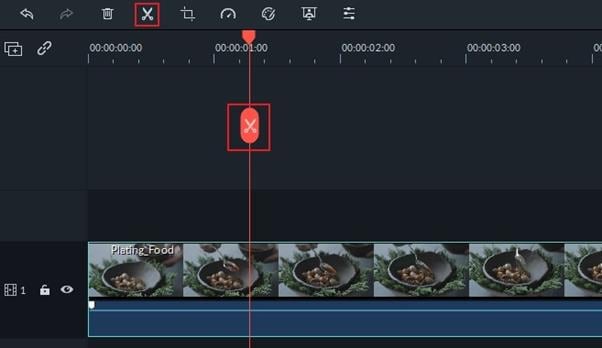
Шаг 4: Добавление перехода:
Эффекты перехода также доступны в Wondershare Filmora для придания видео большей презентабельности и разнообразия. Нажмите на переходы и опустите воздействие на ваши видеоклипы для добавления переходов сверху. Щелкните переход и примените к избранному.
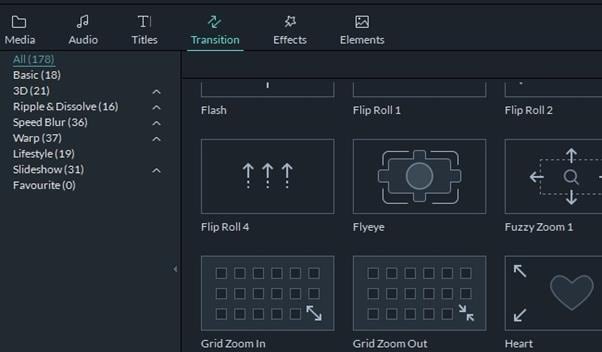
Шаг 5: Экспорт файла слияния:
После завершения изменений нажмите кнопку Экспорт для экспорта видео на портативное устройство.
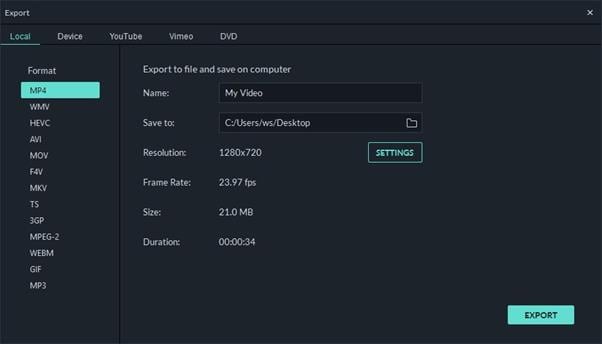
3. Blender
Это программа с открытым исходным кодом, которая свободно работает на всех операционных системах, включая MaC, Windows и Linux. Он предоставляет пользователям возможность эффективно выполнять 3D-моделирование, а также видеоэффекты.
Характеристики
- Быстрый рендеринг на CPU и GPU
- Он предлагает различные инструменты и кисти для скульптуры
- Автоматическое и ручное отслеживание VFX
3. Natron
Интерфейс и концепции этой программы с открытым исходным кодом были в основном заимствованы из предыдущей программы под названием "Nuke". Это также программное обеспечение для создания видеоэффектов и композитинга, которое предоставляет множество новых функций и эффективных инструментов для высокой скорости и максимального качества результатов композитинга.
Характеристики
- Он даже может создавать эффекты 5D
- Это гибкая программа для объединения видео
- Он имеет мощный графический интерфейс пользователя
4. AutoDesk Maya
Maya - это полезное программное обеспечение, которое позволяет пользователям создавать 3D модели, анимацию и помогает композиторам быстро справляться с работой. Он также имеет очень интерактивный пользовательский интерфейс.
Характеристики
- Он предлагает интегрированные функции
- Он также может работать с объединением видео
5. Fusion
Как следует из броского названия программы, она предоставляет пользователям захватывающие опции и возможности, а также множество эстетических элементов в пользовательском интерфейсе. Его даже называют "самым высокоскоростным композитором на современном рынке". Он предоставляет определенные возможности, такие как 3D моделирование, добавление эффектов, стереозвуков и т.д.
Характеристики
- Он поддерживает VR и 3D технологии
- Ускоренная производительность GPU является преимуществом
Заключение
Теперь вы должны знать, как комбинировать видео в Effects. After Effects как профессиональный видеоредактор является мощным, но его так сложно использовать. Однако, если вы хотите иметь гораздо более простой опыт редактирования, рассмотрите Wondershare Filmora для объединения видео, который может объединить клипы в три очень простых шага, как указано ниже, что делает задачу гораздо более экономичной и простой без ущерба для качества результатов. Вы также можете создавать различные эффекты простым перетаскиванием. Download it now to have a try (Free)!




 Безопасность проверена | Загрузка бесплатно | Нет вредоносного ПО
Безопасность проверена | Загрузка бесплатно | Нет вредоносного ПО